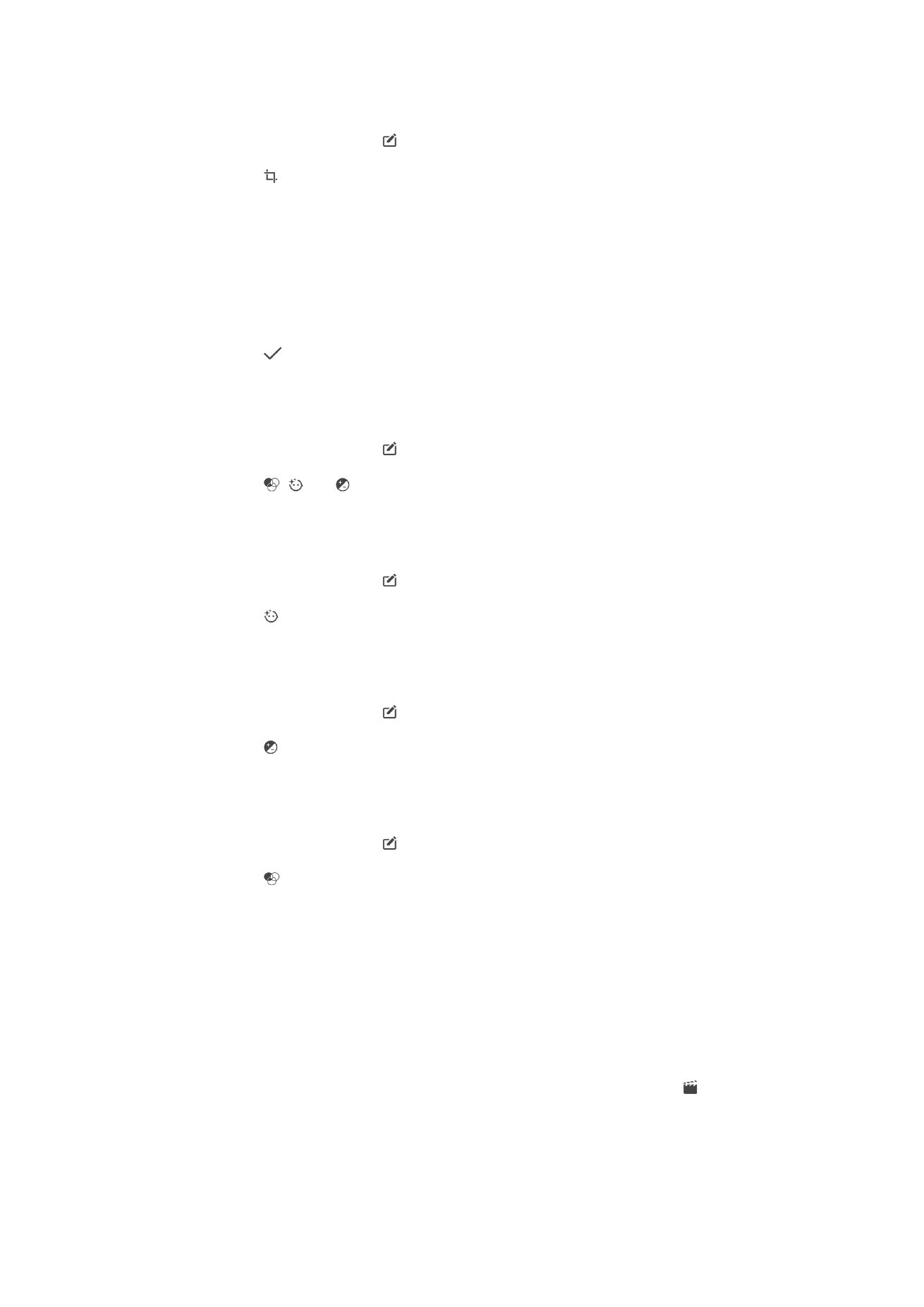
Editarea clipurile video cu aplicaţia Creator filme
Puteţi edita clipuri video realizate cu camera video. De exemplu, puteţi ajusta un clip
video la lungimea dorită sau puteţi ajusta viteza unui clip video. După ce salvaţi clipul
video editat, versiunea originală nemodificată a acestuia rămâne pe dispozitivul dvs.
Pentru a ajusta un clip video
1
Găsiţi şi atingeţi uşor în Album clipul video pe care doriţi să îl editaţi.
2
Atingeţi uşor ecranul pentru a afişa barele de instrumente, apoi atingeţi uşor >
Ajustare.
3
Pentru a muta chenarul de ajustare într-o altă parte a cronologiei, atingeţi continuu
marginea chenarului de ajustare şi trageţi-l în poziţia dorită, apoi atingeţi uşor
Aplicare.
4
Pentru a salva o copie a clipului video ajustat, atingeţi uşor
Salvare.
116
Aceasta este versiunea pentru Internet a acestei publicaţii. © Imprimaţi numai pentru uz personal.
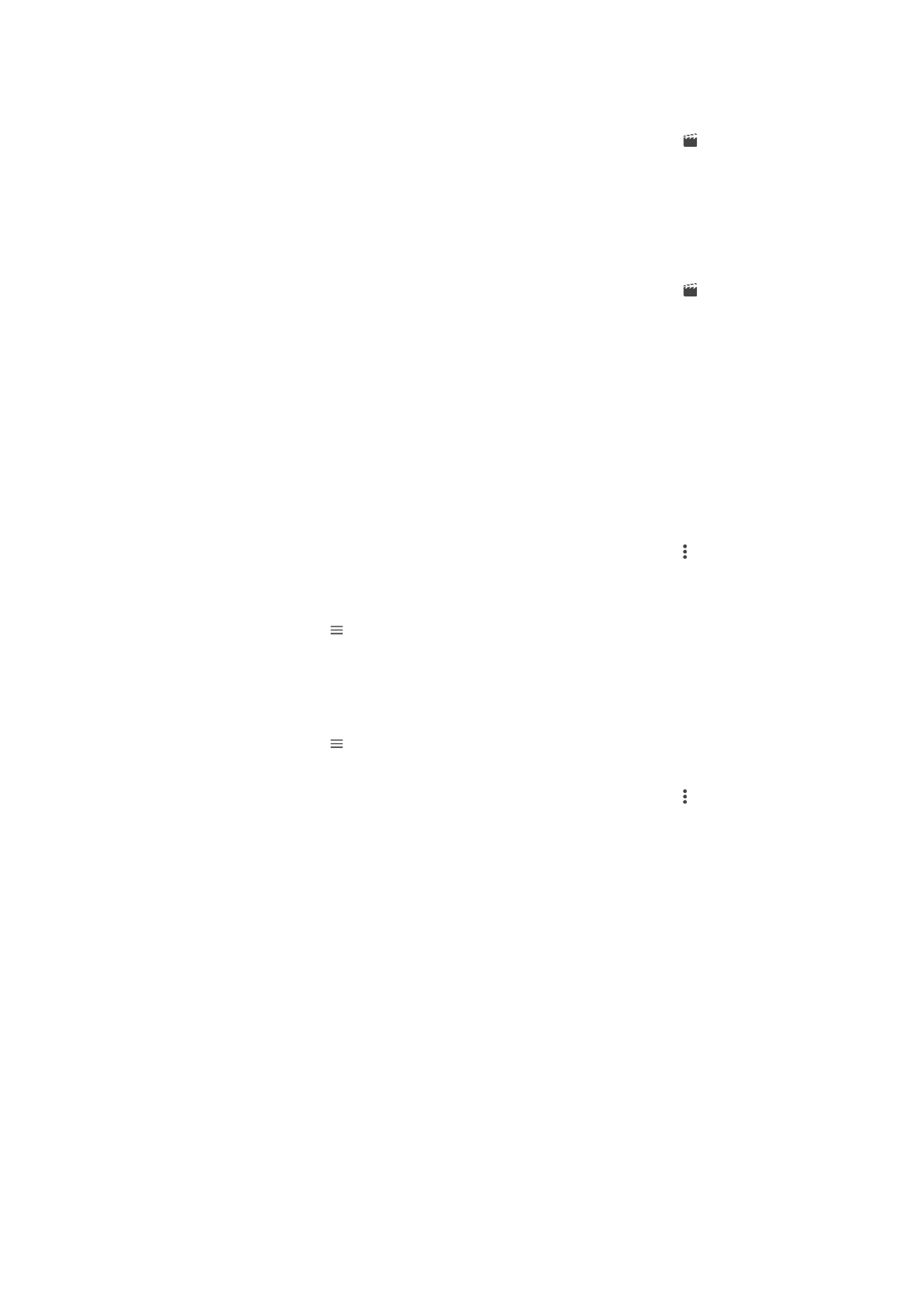
Pentru a regla viteza unui clip video
1
Găsiţi şi atingeţi uşor în Album clipul video pe care doriţi să îl redaţi.
2
Atingeţi uşor ecranul pentru a afişa barele de instrumente, apoi atingeţi uşor >
Viteză.
3
Selectaţi o opţiune, atingeţi continuu marginea cronologiei, trageţi-o în poziţia
dorită şi atingeţi uşor
Aplicare.
4
Pentru a salva o copie a clipului video editat, atingeţi uşor
Salvare.
Pentru a realiza captura unei fotografii dintr-un clip video
1
Găsiţi şi atingeţi uşor în Album clipul video pe care doriţi să îl redaţi.
2
Atingeţi uşor ecranul pentru a afişa barele de instrumente, apoi atingeţi uşor .
3
Dacă vi se solicită, selectaţi
Editor video, apoi atingeţi uşor Capturare fotografie.
4
Cu ajutorul săgeţilor sau trăgând marcatorul din bara progresului, selectaţi cadrul
preferat pentru care doriţi să faceţi captura, apoi atingeţi uşor
Salvare.